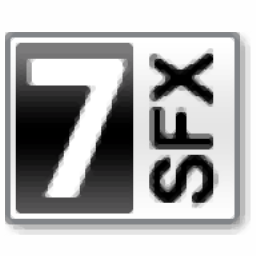
7z SFX Constructor(7z自解压软件)
v4.5 绿色版- 软件大小:8.48 MB
- 更新日期:2020-09-10 10:59
- 软件语言:英文
- 软件类别:压缩解压
- 软件授权:免费版
- 软件官网:待审核
- 适用平台:WinXP, Win7, Win8, Win10, WinAll
- 软件厂商:

软件介绍 人气软件 下载地址
7z SFX
Constructor是一款自解压软件,如果你开发了新的应用程序就可以通过这款软件对源文件夹解压,从而得到一个新的EXE运行程序,方便用户在电脑上打开新的应用程序,用户可以通过这款软件创建和编辑7z
SFX自解压档案,轻松将一个或多个文件构建压缩为单个可执行文件,避免通过命令行启动软件,避免安装软件,直接将开发的数据文件夹添加到这款软件就可以设置解压方式,可以设置86-64位软件,可以设置软件启动方式,可以对软件签名,可以设置启动文件,适合需要解压开放内容为EXE的朋友使用!

软件功能
将档案解压缩到指定位置
解压缩归档文件并运行文件(程序,批处理文件,调整项等)。
解压缩存档文件并运行隐藏文件(程序,批处理文件,调整项等)。
解压缩并运行两个启动文件。
根据系统的位,解压缩并启动可执行文件。
解压缩文件而不启动。
打开存档指示器的包装(进度条)。
在进度条上报告。
窗口选择提取路径。
打开包装后的消息。
滑动植入的文件(无法查看内容)。
输入密码以运行SFX。
输入存档文件的密码(好奇和防病毒)。
隐藏档案中的文件段(您无法打开文件)。
覆盖文件。
无需删除(在工作程序完成时)。
将签名保留在脚本中。
模块选择位。
与x64兼容。
使用UPX压缩模块。
通过删除“大”草图来压缩图标。
文件的数字签名。
集成菜单已发送。
集成到资源管理器上下文菜单中。
在Total Commander中设置为按钮。
需要管理员权限(如果和sfx-start)。
转换器注册表文件,用于编辑并将其添加到SFX脚本中。
自定义由SFX创建的启动程序的外观(带有完成说明和复选框的菜单)。
将快捷方式添加到任何位置和任何形式(用于设置菜单)。
项目的预览对话框。
以及许多其他功能,极大地简化了SFX项目的创建和配置。
软件特色
1、源文件夹-到便携式程序(将创建SFX)的文件夹路径(指定按钮Review ...,使用拖放或从下拉列表中选择)。搜索* .exe; * .msi; *。文本; * .chm文件,批处理文件(* .cmd; * .bat),调整(* .reg),脚本(* .vbs)将自动在此文件夹的根目录和子目录中生成。
2、提取-允许您从SFX提取文件,而无需运行文件(在指定位置“简单”解压缩)。
3、建议选择文件执行(如果有),(项目运行文件),因为它取自图标和版本信息。不会的配置/脚本。
4、在提取模式下,您必须指定目标文件夹(将项目提取到)。参数自删除-忽略。
5、自删除-在关闭/退出程序时,删除带有解压缩的SFX的文件夹(在“提取到”中指定)。
6、不替换-解压缩时文件覆盖模式。如果您运行该项目的第二个副本,则第一个文件将被锁定并且不能被覆盖。
7、图标-其他窗口顶部的安装程序窗口。 (在某些情况下,使程序窗口不与其他窗口重叠很方便)。
8、图标-显示项目创建的SFX中的提取路径。
9、图标-解压缩SFX项目后显示消息。
10、提取到-运行SFX时解压缩文件的路径。
如果保留为空白,则将以%TEMP%\“ unique_name”形式生成摘录。
还有其他变量。
在配置文件中将值写入变量。
11、帮助SFX模块-调用带有示例和说明的SFX模块参考。
12、帮助程序-调用带有描述的程序功能的帮助。
13、变量列表-调用有关系统变量和变量SFX模块的帮助。
使用说明
1、打开7zSFX_Constructor.exe提示选择文件功能,将需要压缩的文件夹添加

2、设置执行方式,仅仅解压,不运行主程序,设置输出地址

3、设置启动程序,软件会显示文件夹里面可以执行的应用程序

4、提示启动参数设置界面,在软件选择一种启动命令
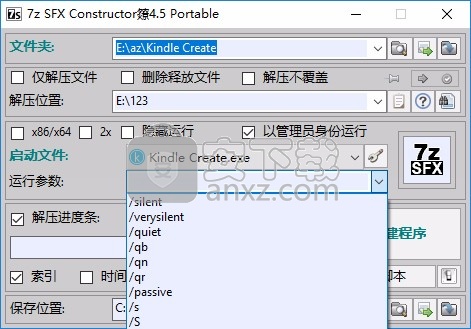
5、设置结束就可以点击创建程序,创建完毕就可以得到新的程序
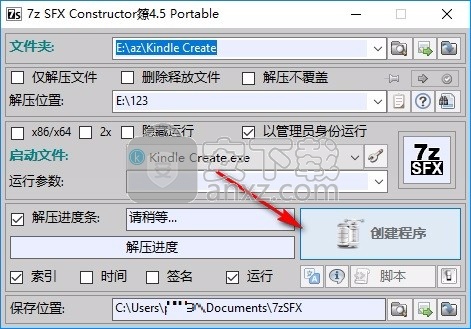
SFX脚本编辑器
热键
按F1键-调用模块的帮助文件,并提供示例和说明。
按F2键-调用程序的帮助文件(功能说明)。
按F3键-系统变量和单位变量列表。
按F5键-构建项目(在项目中替换脚本文件)。
按F8键-重建项目(组件的备份和组装)。
按F9-打开项目文件夹。
按F12-检查项目脚本的语法。
脚本编辑热键
Ctrl + Z-取消最后的更改(取消)。
Ctrl + Y-恢复最近的更改(恢复)。
Ctrl + C-在剪贴板中分配的副本(副本)。
Ctrl + V-插入从剪贴板复制的内容(插入)。
Ctrl + A-选择所有脚本(全选)。
Ctrl + X-剪切选定(剪切)。
删除-删除选定的(删除)。
拖放文件
脚本文件SFX-脚本文件(* .txt)应该采用UTF-8编码。
注册表文件-拖动注册表文件(* .reg)时,会自动添加到脚本中。
* .ico * .jpg; * .bmp; * .png; * .gif文件-拖动时,图标将更改项目的SFX。
SFX项目-在脚本窗口中拖动“另一个” SFX时,可以编辑脚本并创建新的SFX(重建脚本)。或将脚本另存为模板。
对于那些已激活程序(VIP功能)的用户,可以进行完整的编辑和Rebuild SFX(Rescripting of script and program archive)。
说明脚本编辑器菜单功能
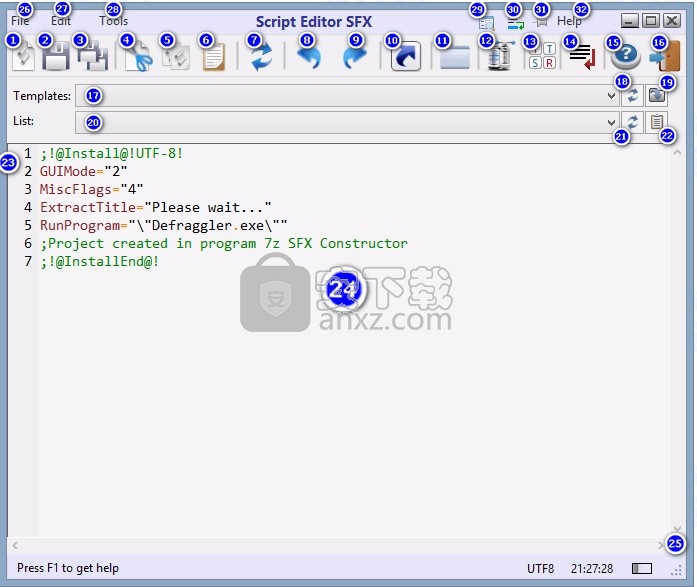
1、新脚本-脚本窗口的净化。
2、保存-保存脚本(创建“备份”脚本)。
请记住,仅适用于当前使用脚本编辑器的会话。
3、另存为模板-将脚本(在模板文件夹:ScriptSFX中)保存在文本文档(* .txt)中。
4、剪切-将选择剪切到剪贴板。 热键Ctrl + X。
5、复制-将选择复制到剪贴板。 热键Ctrl + C。
6、粘贴-将选择粘贴到剪贴板。 热键Ctrl + V。
7、刷新-返回存储的脚本(“备份文件”的回滚脚本)。
如果未创建“备份文件”(项目2,保存),它将在主程序窗口中还原具有指定设置的脚本。
8、撤消-撤消上一次的文本更改(以后退)。 热键Ctrl + Z。
9、重做-重做上一个未完成的动作(向前迈出一步)。 热键Ctrl + Y。
注意:动作8和9是多级的。
10、创建快捷方式-菜单,您可以在其中指定位置/说明/名称标签等等。
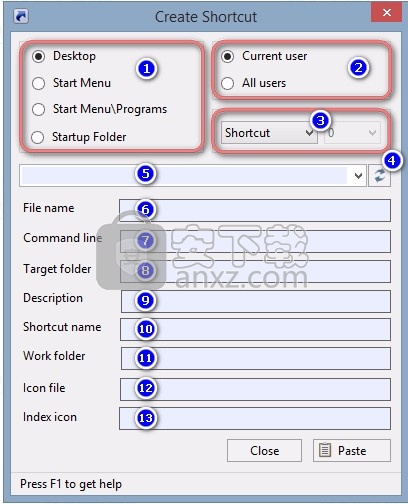
1、-选择创建快捷方式的位置。
2、-用户选择,将在其下方显示以创建快捷方式。
3、-命令创建快捷方式。
快捷方式-创建快捷方式,标准版本。
ShortcutX-letter选项会自动安装适当的('AutoInstallX')。
4、刷新列表-刷新源文件夹项目中文件的列表。
5、选择文件-提取路径,所选文件的名称将放置在剪贴板中,并包含在文件名项中。
6、文件名-使用所选文件名提取的路径,将从中创建快捷方式。
7、命令行-将通过快捷方式运行程序的命令行开关。
8、文件夹快捷方式-将在其中创建快捷方式的文件夹名称。
9、描述-用鼠标光标悬停在其上时的快捷方式描述。
10、名称快捷方式-快捷方式的名称。如果未指定,请使用要添加快捷方式的源文件名。
如果名称不包含扩展名,则不会显示标签(如果未在文件图标中指定)。
11、工作文件夹-工作文件夹程序(即当前运行的程序)。
在快捷方式属性中,此选项显示在“工作文件夹”项目中。
12、文件图标-路径和文件名,其中包含快捷方式的图标。
13、索引图标-项目文件图标中指定的文件中的图标编号。
11、打开项目文件夹-打开源文件夹项目。热键F9。
对于那些已激活程序(VIP功能)的用户,可以打开带有“ another's” SFX压缩文件夹的文件夹进行编辑。
12、重建-创建/“粘合”所有组件SFX,更改脚本并重新打包存档。重建之前,您可以在Source文件夹中添加/删除文件。热键F8
注意:对于那些已激活程序(VIP功能)的用户,可以进行重建和“另一人”的SFX。
13、开关I T S R:
我-索引文件名。创建的SFX,标题中将带有数字(例如:WinNTSetup(1).exe; WinNTSetup(2).exe)
T-将创建时间添加到文件名中。创建的SFX,标题中将有时间(例如:WinNTSetup_20-06-05..exe)
S-电子签名文件(如果证书文件存在于文件夹APPS \ Sert中)
R-在创建结束时运行SFX。 (自动启动)
注意:将要执行的功能以红色显示!
14、创建7z SFX-创建/“粘合”所有组件SFX,仅修改SFX脚本。热键F5。
15、帮助模块SFX-调用该模块的帮助文件,并提供示例和说明。热键F1。
16、从编辑器退出-返回程序的主窗口。
17、模板选择-使用脚本选择所需的模板。
18、刷新列表-刷新模板列表。
19、打开模板文件夹-打开模板文件夹(文件夹程序\ ScriptSFX)。
20、文件选择-从列表中选择文件(以显示项目文件夹中的所有文件),其名称将自动放置在剪贴板中。
21、刷新列表-更新源文件夹项目中的文件列表/批处理文件。
22、粘贴-在文件列表(项目20)中为脚本添加所选文件的名称。同时粘贴剪贴板中的所有文本。热键Ctrl + V。
23、行号-分配整个字符串,以便对其进行进一步处理(就像在任何文本编辑器中一样)。
24、脚本窗口-脚本窗口。这是脚本的所有操作。
25、开关-通过它可以查看脚本文本中变量的值。
26、文件-菜单项文件:
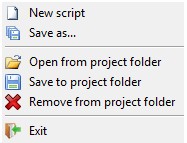
新脚本-脚本窗口的净化。
另存为...-将脚本保存到文本文档(* .txt)。
从项目文件夹打开-从项目文件夹打开配置文件。
保存到项目文件夹-将配置文件保存在项目文件夹中。
从项目文件夹中删除-从项目文件夹中删除配置文件。
退出-返回程序的主窗口。
27、编辑-菜单编辑:
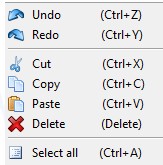
撤消-撤消上一次的文本更改(以后退)。热键Ctrl + Z。
重做-重做上一个未完成的动作(向前迈出一步)。热键Ctrl + Y。
注意:撤消和重做多级操作。
剪切-将选择剪切到剪贴板。热键Ctrl + X。
复制-将选择复制到剪贴板。热键Ctrl + C。
粘贴-从剪贴板粘贴。热键Ctrl + V。
删除-删除脚本窗口中的选定文本。热键删除。
全选-在脚本窗口中突出显示所有文本。热键Ctrl + A。
28、工具-选择工具,例如:
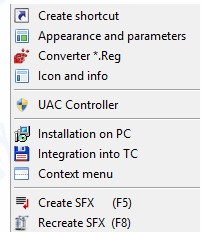
创建快捷方式-调用菜单设置并创建快捷方式,以将其进一步添加到脚本SFX中。
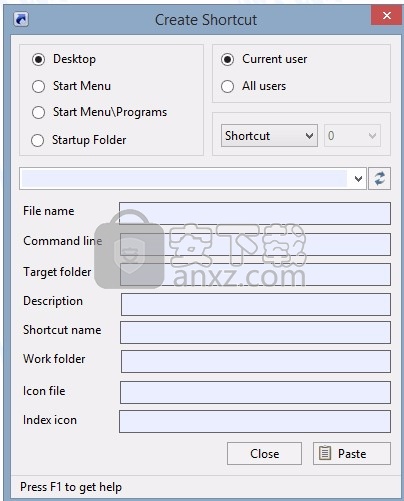
外观和参数-视觉选项SFX的菜单(具有功能的选择和描述),用于将其进一步添加到脚本SFX中。
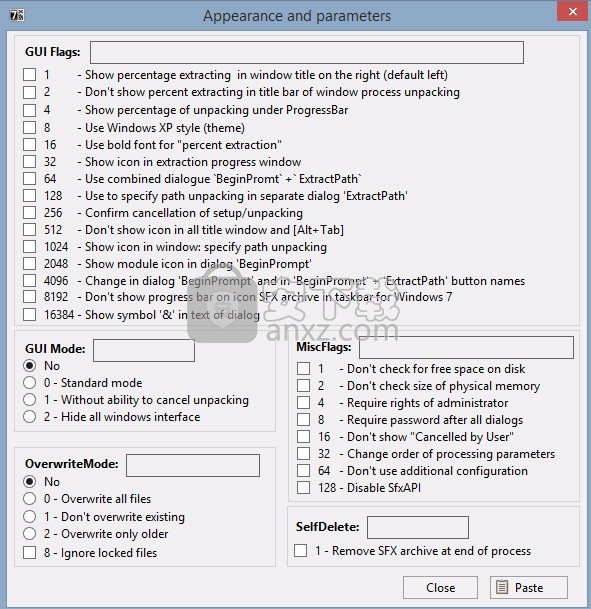
Converter * .Reg-带有Converter文件的菜单,用于编辑并将其进一步添加到SFX脚本中。
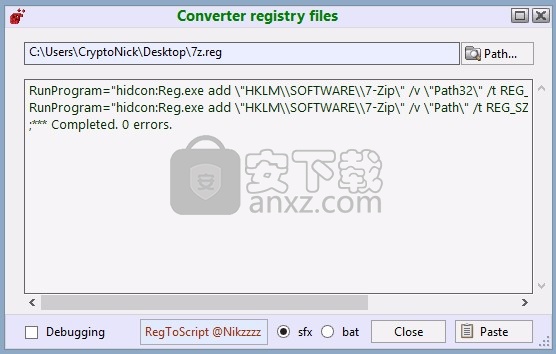
图标和文件版本信息-呼叫菜单,您可以编辑或下载版本信息并选择一个图标。
可用的拖放文件,格式如下:* .exe; * .ico; * .jpg; * .bmp; * .png; * .gif
有一个功能:图标和/或模板的版本。您可以存储所需的参数并使用默认值。
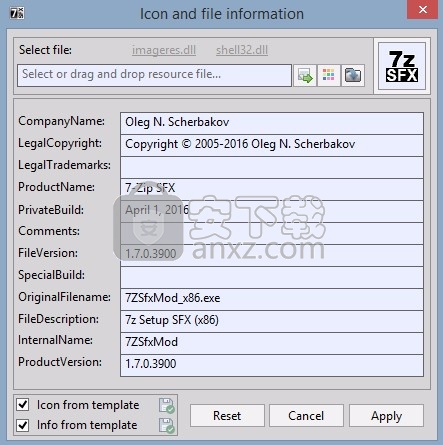
UAC控制器-设置可控制Windows帐户。
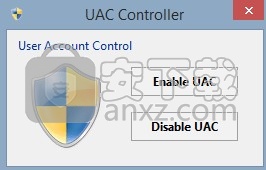
安装到用户系统中-在用户系统中固定安装。
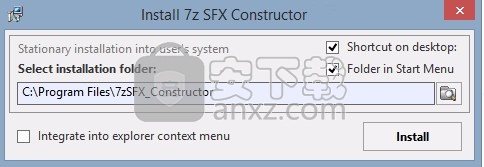
集成到Total Commander中-将程序组件复制到Total Commander中,剪贴板在菜单栏中显示用于创建按钮的代码。
提取文件的路径:%COMMANDER_PATH%\ Utilites \ 7zSFX_Constructor \
您可以拖动创建的项目文件夹或项目7zSFX的按钮,突出显示文件或文件夹,按住不放:Ctrl并单击菜单栏中的图标
注意:在Total Commander的地址栏中,应显示启动位置的完整路径! (如果缩短路径,则程序将以相同的方式传递,最后,将不处理文件或文件夹)
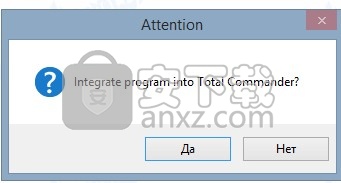
集成到资源管理器上下文菜单中-在上下文菜单(RMB)中,在程序中创建了用于打开项目文件夹的点,并创建了7z SFX(* .exe)
注意:当程序文件移到另一个位置时,停止与该程序关联的工作上下文菜单项,要还原,只需运行该程序即可。 (启动文件的路径更改为当前路径)
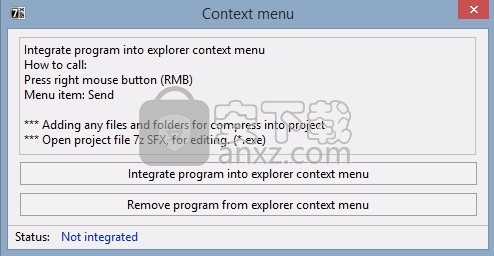
创建7z SFX-创建/“粘合”所有组件SFX,只需更改SFX脚本即可。热键F5。
重新创建-创建/“粘合”所有组件SFX,更改脚本并重新打包存档。重建之前,您可以在Source文件夹中添加/删除文件。热键F8
注意:对于那些已激活程序(VIP功能)的用户,可用于重建和“另一个” SFX。
29、浏览对话框-单击按钮以测试\查看对话框,而无需构建项目。
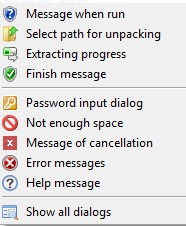
运行时显示消息-在测试模式“启动时显示消息”中调用对话框。
选择要解包的路径-在测试模式“选择提取路径”中调用对话框。
提取进度-在测试模式“进度提取”中调用一个对话框。
完成消息-在测试模式“完成消息”中调用对话框。
密码输入对话框-在测试模式下调用“密码输入对话框”对话框。
没有足够的空间-在测试模式“磁盘空间不足”中调用一个对话框。
取消消息-在测试模式“消息已取消”中调用对话框。
错误消息-在测试模式“错误消息”中调用对话框。
帮助消息-在测试模式“帮助消息”中调用对话框。
显示所有对话框-使每个对话框项目进入测试模式。
注意:右键单击“浏览”对话框按钮,可以强制关闭预览窗口。
30、自动换行-根据脚本文本激活/禁用传输模式。
31、在所有窗口顶部-在其他窗口顶部显示脚本窗口。
32、帮助-帮助菜单:
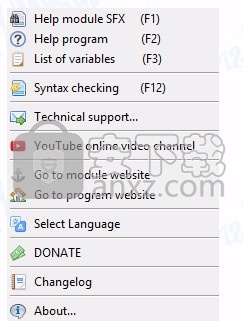
帮助模块SFX-调用该模块的帮助文件,并提供示例和说明。
帮助程序-显示此帮助
变量列表-调用帮助以获取程序/模块/系统变量的完整列表。
语法检查-检查脚本文本中的语法错误。
技术支持...-复制到项目作者的剪贴板电子邮件地址。
YouTube在线视频频道-视频频道程序7z SFX构造函数。
转到模块站点-转到已修改的SFX模块的网站。
转到程序网站-过渡到程序的网站7z SFX Constructor。
选择语言-界面语言选择。
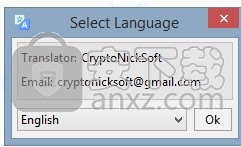
捐赠...-它显示一个窗口,其中包含作者的详细信息以支持该项目。
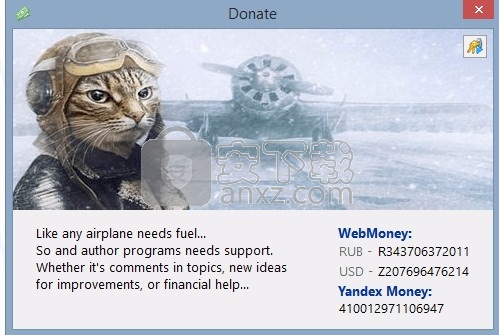
人气软件
-

zip password tool(Zip密码暴力工具) 0.5 MB
/简体中文 -

ArcThemALL(应用程序解包工具) 1.6 MB
/简体中文 -

Bandizip Enterprise中文(zip解压缩) 7.33 MB
/简体中文 -

KLayout(多功能文件编辑与解压工具) 245.85 MB
/英文 -

universal extractor(万能解包工具) 28.1 MB
/简体中文 -

unyaffs2 for windows版(img解压工具) 0.91 MB
/简体中文 -

文件压缩利器 7-Zip 18.01 简体中文版 0.8 MB
/简体中文 -
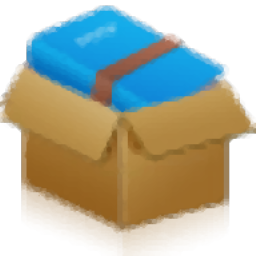
贝贝压缩 6.05 MB
/简体中文 -
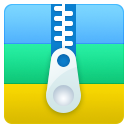
52好压 3.65 MB
/简体中文 -
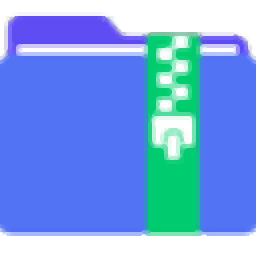
PDF猫压缩 22.2 MB
/简体中文


 2345好压电脑版 v6.5.1.11213 官方PC版
2345好压电脑版 v6.5.1.11213 官方PC版  Bandzip(多功能压缩文件存档器) 7.32
Bandzip(多功能压缩文件存档器) 7.32  2345好压(HaoZip) v6.5.1.11205 官方PC版
2345好压(HaoZip) v6.5.1.11205 官方PC版  Winrar压缩助手 v6.2.2.0
Winrar压缩助手 v6.2.2.0 












